1.3.2.4 Lektionen anlegen oder ändern
Zunächst wird auf die Seite navigiert, die bearbeitet werden soll, dann wird der Bearbeitungsmodus eingeschaltet:
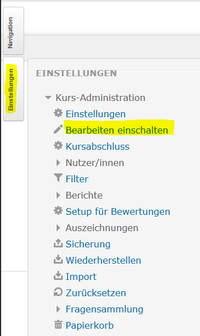
Tipp: den rot markierten Einstellungsbereich nicht anklicken/ verändern!
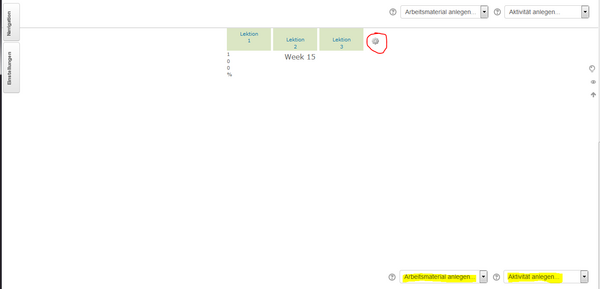
Über die Schaltflächen „Arbeitsmaterial anlegen“ und „Aktivität anlegen“ kann die Seite mit Elementen gefüllt werden.
Achtung: Einmal angelegte Elemente können nachträglich nicht nach oben oder unten verschoben werden!
Beispiel
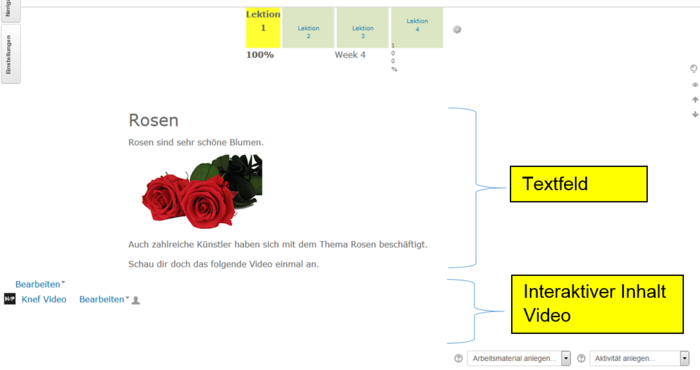
Anzahl der Lektionen festlegen
Die Anzahl der Lektionen wird über das Menü "Kurs konfigurieren" festgelegt. Informationen befinden sich im Bereich "Kapitel anlegen oder ändern/ Kapitel konfigurieren"
Reihenfolge der Lektionen ändern
Die Reihenfolge einzelner Lektionen lassen sich schrittweise ändern. Am rechten Rand oberhalb der zu verschiebenen Lektion finden sich zwei Pfeile. Durch Klick auf den Pfeil "nach oben" bzw. "nach unten" lassen sich einzelne Lektionen eine Position nach vorn bzw. nach hinten verlegen.
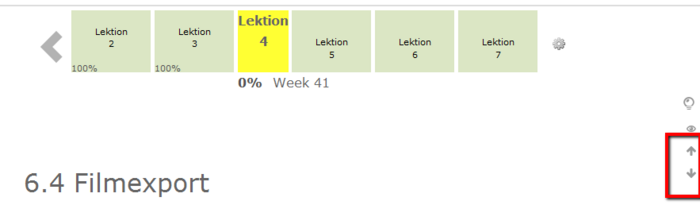
Durch das Anlegen zusätzlicher Kapitel oder Lektionen verschiebt sich die Reihenfolge der Lektionen in der Gesamtreihenfolge.
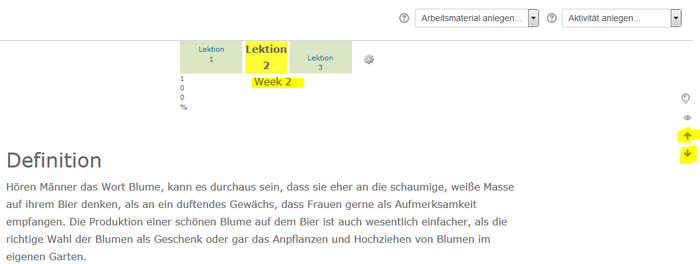
„Week 2“ bedeutet z. B., dass sich diese Lektion (Inhaltsseite) an zweiter Position in der Gesamtreihenfolge aller Lektionen befindet. Die Lektionen können über die Pfeile eine Position nach vorne bzw. nach hinten verschoben werden, bis die gewünschte Reihenfolge erreicht ist.